立即下载
没有对应的手机版,本软件为电脑版,电脑版软件不支持手机安装
Nanotube Modeler是一款非常专业且好用的碳纳米管设计软件。软件能够队纳米锥、纳米管等进行设计,软件内置处理器能够对电力学、化工学以及物理力学进行运行让用户在设计碳纳米管的时候更加的得心应手。软件对设计图形的支持也是多种多样的,能够建立各种常见图形以及特殊图形,软件内置一款图形库,用户在设计项目的时候可以在图形库中进行选择各种图形,该功能有效的节省了用户在设计项目时所需要花费的时间。用户在创建多壁或者单壁纳米管的时候可以选择空洞结构等选择,软件能够对多种结构进行一键应用,应用之后用户可以对模型进行自定义编辑以满足设计需求。软件对文件的导出功能也是非常的看重,支持多种导出格式,让客户无论要求何种格式文件用户都能够满足其需求而不用再使用其他软件对设计模型进行转换。软件能够对纳米元素进行颜色的编辑,让整个纳米管看起来更加的层次分明以及突出设计重点,让用户再看到模型的时候能够直接看到设计理念以及优势。小编今天给大家带来的是Nanotube Modeler免费破解版,下方会附有完整的破解教程,感兴趣的用户可以在本页面的下载链接处进行下载。
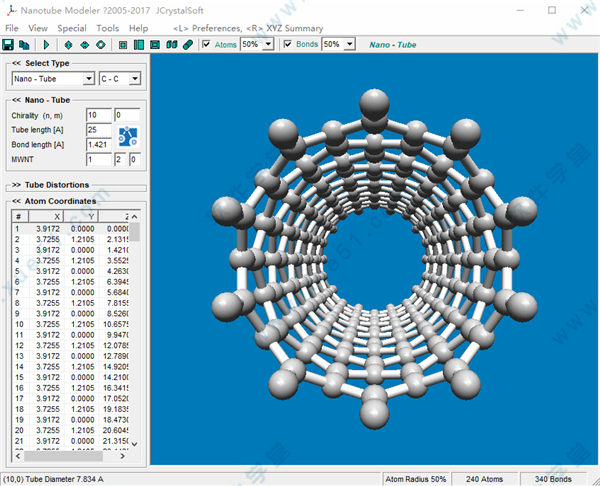
Nanotube Modeler提供四种不同的立体声模式。 这些是两种立体对模式(放松眼睛/交叉眼睛)和两种立体模式(彩色/灰度),你需要一些红色/蓝色立体眼镜(左:红色,右:蓝色)。 灰度立体图的一个例子如下所示。 由于JPG压缩,一些工件是可见的。 这就是为什么你应该将这些图像保存为未压缩的BMP文件。 在立体照片中,通过灰度立体图获得最佳3D效果,因为图像的颜色通道被分成对应于立体眼镜的两种颜色。 彩色立体图以较低的3D效果为代价保留了一些原始颜色信息。
2、纳米管异质结
为了生成异质结的xyz坐标,使用Melchor/Dobado的CoNTub插件(Java Applet)。这可以从菜单[Special] [Hetero-Junction]启动。您的PC上必须存在Java Runtime才能运行此插件。将在“.. \NanoTube\lib\”子文件夹中创建名为contub.xyz的文件。对此数据文件的访问不仅限于注册用户。
3、加盖的纳米管
Nanotube Modeler可以制造带帽(9,0)、(5,5)、(6,6)、(10,0)和(10,10)管。只有(9,0)和(5,5)管可以用巴基半球盖住。如果生成的加盖管看起来不正确,请将管长度的输入更改大约1埃,然后再次选择加盖的管菜单项。
4、管长输入
对于B-N和C-C管,通过自定义长度(Angstrom)生成纳米管。如果使用“常规首选项”设置选择按平移单位数生成管的选项,则只能生成C-C管。
2、创建纳米管、纳米锥、Buckyball、石墨烯板
3、创建加盖(9,0)和(5,5)管
4、管变形的应用
5、创建单壁或多壁纳米管(SWNT,MWNT)
6、导出XYZ、JPG、BMP、PDF、MOL、XMOL、PDB、CIF、VRML、POV文件
7、导入XY工作表坐标文件(可以滚动到管中)
8、显示来自IMM的Drexler-Merkle分子机器
9、XY工作表生成工具(图像搜索/手动装配)
10、Nanotube Hetero-Junctions(使用CoNTub插件)
11、导入XMOL坐标文件(扭曲可应用于纳米管数据)
12、更多加盖管(6,6)、(10,0)和(10,10)
13、按翻译单位数创建管
14、自定义MWNT输入/半径计算器/ MWNT序列查找器
15、较长管的原子数增加
16、彩虹色模式
17、ICSD样式原子数据块的新CIF输出选项
18、用户指定的MOL文件导出的债券订单
19、为欧洲客户修改(小数点/逗号问题)
20、选择一个或两个盖帽用于加盖管
21、超长管(大于100,000 A)
22、导出绑定连接文件
23、导出MLM文件(敏捷分子)
24、出口纳米孔阵列
25、导出VRML1.0(除了VRML2.0)
26、多层石墨烯片
27、多层石墨烯板的旋转选项
2、点击next,进行下一步。
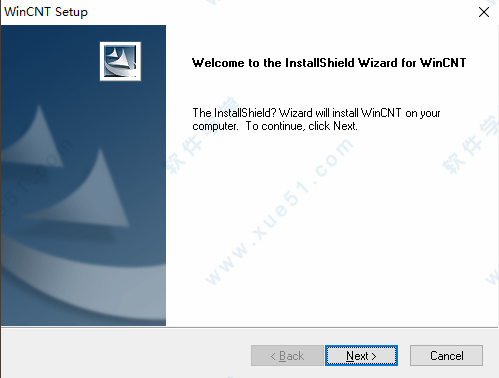
3、选择文件安装位置。
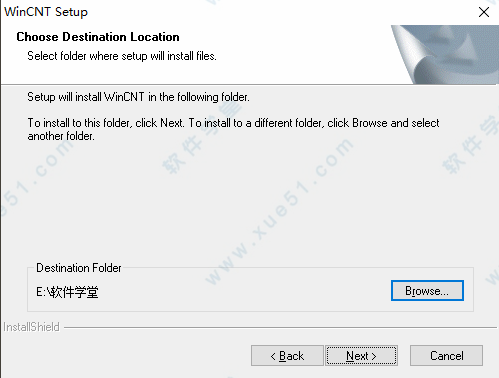
4、点击Finnish,完成安装。
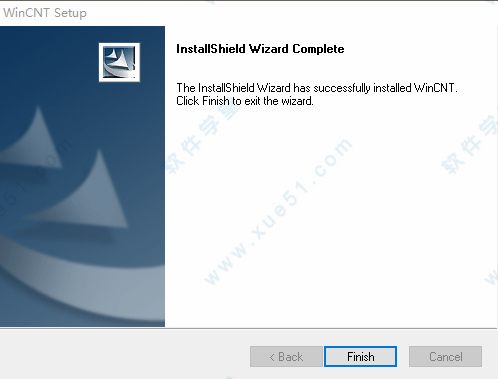
5、运行Nanotube Modeler,点导航 help-register
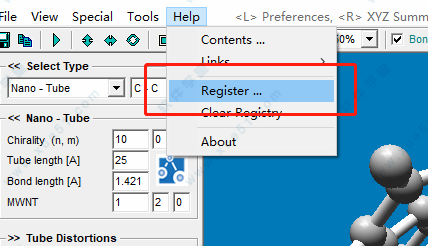
6、输入压缩包内的注册码“the_beginner-TSRh_the_beginner___RT1LuTApaAy7D3iL2igd++9g0VR+KdAWkmu5ctBs4Yk=”
7、提示注册成功,即破解成功。
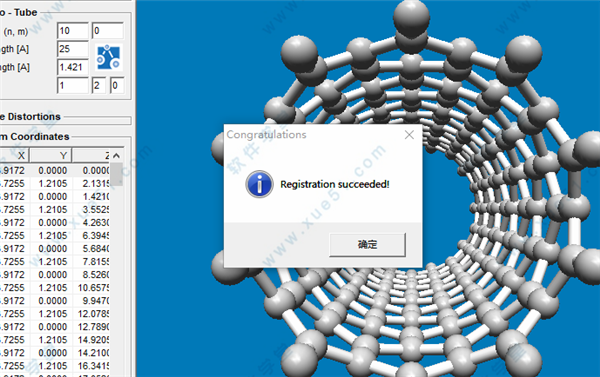
2、将XYZ坐标复制到剪贴板
3、重新计算几何(也是输入键)
4、自动旋转水平屏幕轴(右键单击,向前推进90度)
5、围绕垂直屏幕轴自动旋转(右键单击,向前旋转90度)
6、关于屏幕法线轴自动旋转(右键单击,向前旋转90度)
7、重置缩放和方向
8、隐藏/显示控制面板
9、切换透视/正交投影
10、立体声模式(立体声对,立体图像)
11、切换插入圆柱/球的阴影(用于管和巴克球)
12、打开/关闭Atom可见性
13、设置原子半径系数(也可点击状态栏面板2左/右)
14、切换键可见性开/关
15、设置键宽度系数(也可点击状态栏面板4左/右)
一、键盘快捷方式
1、输入密钥:重新计算几何
2、向上/向下箭头键:围绕水平屏幕轴旋转
3、左/右箭头键:围绕垂直屏幕轴旋转
4、Shift +箭头键:围绕屏幕法线轴旋转
5、Ctrl +箭头键:围绕上述轴前进90度
6、加/减键:放大/缩小
7、空格键:重置缩放和方向
二、鼠标使用
1、双击显示区域:重置缩放和方向
2、鼠标左键 - 拖动:围绕水平和垂直屏幕轴旋转
3、鼠标右键 - 在显示区域左侧拖动:围绕屏幕法线轴旋转
4、鼠标右键 - 拖动显示区域右侧:放大/缩小
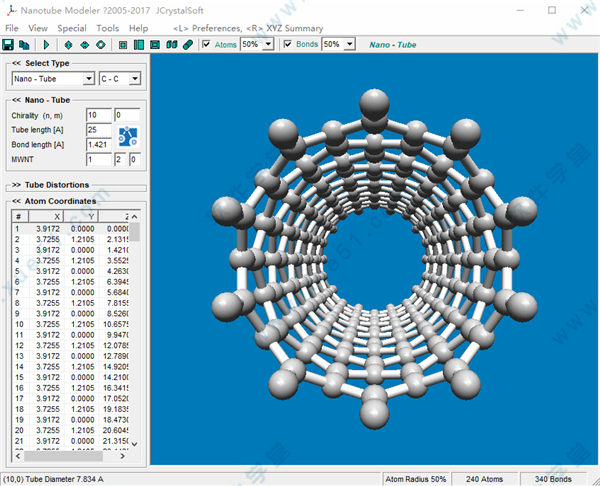
新增功能
1、立体视图Nanotube Modeler提供四种不同的立体声模式。 这些是两种立体对模式(放松眼睛/交叉眼睛)和两种立体模式(彩色/灰度),你需要一些红色/蓝色立体眼镜(左:红色,右:蓝色)。 灰度立体图的一个例子如下所示。 由于JPG压缩,一些工件是可见的。 这就是为什么你应该将这些图像保存为未压缩的BMP文件。 在立体照片中,通过灰度立体图获得最佳3D效果,因为图像的颜色通道被分成对应于立体眼镜的两种颜色。 彩色立体图以较低的3D效果为代价保留了一些原始颜色信息。
2、纳米管异质结
为了生成异质结的xyz坐标,使用Melchor/Dobado的CoNTub插件(Java Applet)。这可以从菜单[Special] [Hetero-Junction]启动。您的PC上必须存在Java Runtime才能运行此插件。将在“.. \NanoTube\lib\”子文件夹中创建名为contub.xyz的文件。对此数据文件的访问不仅限于注册用户。
3、加盖的纳米管
Nanotube Modeler可以制造带帽(9,0)、(5,5)、(6,6)、(10,0)和(10,10)管。只有(9,0)和(5,5)管可以用巴基半球盖住。如果生成的加盖管看起来不正确,请将管长度的输入更改大约1埃,然后再次选择加盖的管菜单项。
4、管长输入
对于B-N和C-C管,通过自定义长度(Angstrom)生成纳米管。如果使用“常规首选项”设置选择按平移单位数生成管的选项,则只能生成C-C管。
功能介绍
1、交互式图形(通过鼠标拖动旋转结构)2、创建纳米管、纳米锥、Buckyball、石墨烯板
3、创建加盖(9,0)和(5,5)管
4、管变形的应用
5、创建单壁或多壁纳米管(SWNT,MWNT)
6、导出XYZ、JPG、BMP、PDF、MOL、XMOL、PDB、CIF、VRML、POV文件
7、导入XY工作表坐标文件(可以滚动到管中)
8、显示来自IMM的Drexler-Merkle分子机器
9、XY工作表生成工具(图像搜索/手动装配)
10、Nanotube Hetero-Junctions(使用CoNTub插件)
11、导入XMOL坐标文件(扭曲可应用于纳米管数据)
12、更多加盖管(6,6)、(10,0)和(10,10)
13、按翻译单位数创建管
14、自定义MWNT输入/半径计算器/ MWNT序列查找器
15、较长管的原子数增加
16、彩虹色模式
17、ICSD样式原子数据块的新CIF输出选项
18、用户指定的MOL文件导出的债券订单
19、为欧洲客户修改(小数点/逗号问题)
20、选择一个或两个盖帽用于加盖管
21、超长管(大于100,000 A)
22、导出绑定连接文件
23、导出MLM文件(敏捷分子)
24、出口纳米孔阵列
25、导出VRML1.0(除了VRML2.0)
26、多层石墨烯片
27、多层石墨烯板的旋转选项
破解教程
1、首先在软件学堂下载压缩包,解压后获得安装包和序列号,然后双击Nanotube Modeler.exe安装2、点击next,进行下一步。
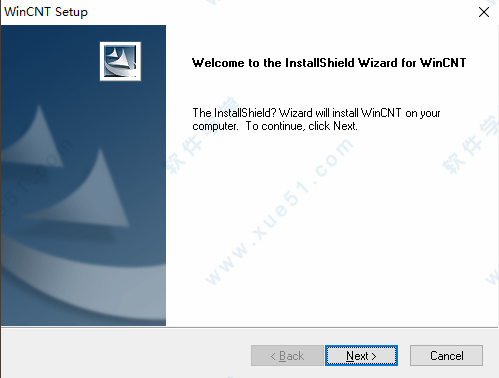
3、选择文件安装位置。
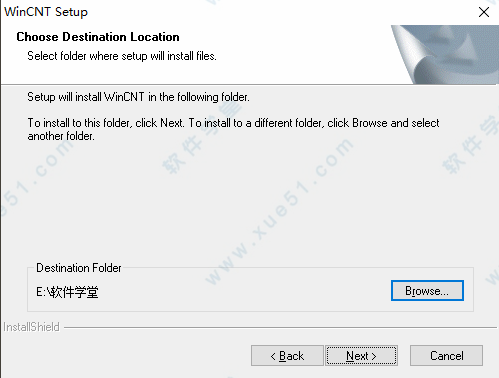
4、点击Finnish,完成安装。
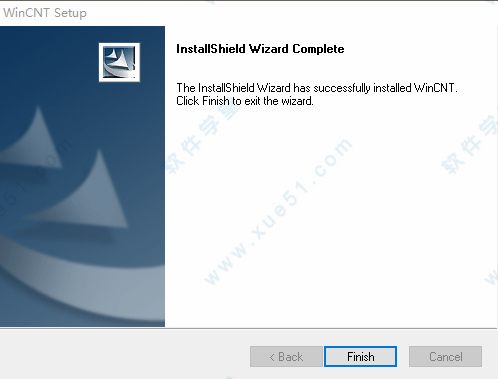
5、运行Nanotube Modeler,点导航 help-register
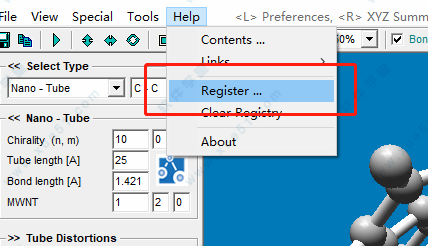
6、输入压缩包内的注册码“the_beginner-TSRh_the_beginner___RT1LuTApaAy7D3iL2igd++9g0VR+KdAWkmu5ctBs4Yk=”
7、提示注册成功,即破解成功。
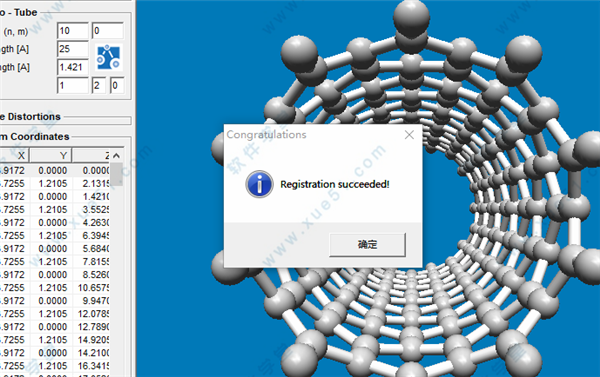
功能栏介绍
1、将XYZ坐标保存为* .txt文件2、将XYZ坐标复制到剪贴板
3、重新计算几何(也是输入键)
4、自动旋转水平屏幕轴(右键单击,向前推进90度)
5、围绕垂直屏幕轴自动旋转(右键单击,向前旋转90度)
6、关于屏幕法线轴自动旋转(右键单击,向前旋转90度)
7、重置缩放和方向
8、隐藏/显示控制面板
9、切换透视/正交投影
10、立体声模式(立体声对,立体图像)
11、切换插入圆柱/球的阴影(用于管和巴克球)
12、打开/关闭Atom可见性
13、设置原子半径系数(也可点击状态栏面板2左/右)
14、切换键可见性开/关
15、设置键宽度系数(也可点击状态栏面板4左/右)
一、键盘快捷方式
1、输入密钥:重新计算几何
2、向上/向下箭头键:围绕水平屏幕轴旋转
3、左/右箭头键:围绕垂直屏幕轴旋转
4、Shift +箭头键:围绕屏幕法线轴旋转
5、Ctrl +箭头键:围绕上述轴前进90度
6、加/减键:放大/缩小
7、空格键:重置缩放和方向
二、鼠标使用
1、双击显示区域:重置缩放和方向
2、鼠标左键 - 拖动:围绕水平和垂直屏幕轴旋转
3、鼠标右键 - 在显示区域左侧拖动:围绕屏幕法线轴旋转
4、鼠标右键 - 拖动显示区域右侧:放大/缩小
展开全部内容
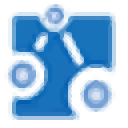










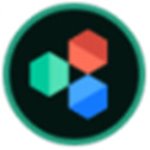


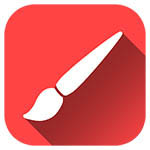
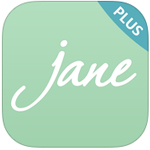



点击星星用来评分